一生必去的旅遊景點放入 Google Chrome 新分頁召喚夢想
還記得之前在電腦玩物上介紹過的「最美 Google Chrome 新分頁,不只動人更要給你一天專注動力」嗎?那款 Google 瀏覽器套件十分受歡迎,因為大家都希望每天打開瀏覽器時,迎接自己的不是只有死板的工作,你我更想看到美麗的風景。
後來我還繼續介紹了一款改良型的套件:「懂得追蹤工作效率與激勵新年計畫的 Google Chrome 新分頁」,同樣有美麗的新分頁風景背景,但是加上了「統計」自己每日上網時數的功能,可以分析自己平常把時間耗費在哪些類型網站上。
而今天,要推薦一款「有夢最美」的 Google Chrome 新分頁套件:「遠方 New Tab (Dream After New Tab )」,會在每天打開瀏覽器新分頁時會提供一張一生必去一次的旅遊景點照片。另外他的排版設計保留了新分頁該有的功能性,例如「最近常用網頁」。
1.
「遠方 New Tab (Dream After New Tab )」在說明上有一句話說:
「每天打開新分頁都是一段不期而遇的旅行」。對於喜愛旅遊的朋友,一定會被世界上這些奇妙、驚嘆的風景所吸引,想要立刻出發,或是有一天出發。而「遠方 New Tab (Dream After New Tab )」會在每張風景圖片中註明這個地點的「維基百科」連結,讓你真的先線上認識這個地方。

2.
你可以在這個「遠方 New Tab (Dream After New Tab )」新分頁的右上方,進入新分頁的相關設定中。
3.
在相關設定裡,你可以設定是否在風景背景上顯示搜尋列、顯示最近常用網站、顯示你所在地的天氣,除了顯示與不顯示外,也可以設定成「滑鼠移動過去才顯示」,或者設定成半透明的呈現方式。
4.
「遠方 New Tab (Dream After New Tab )」的版面設計有其獨到之處,減少了干擾,但也沒有犧牲像是搜尋、常用網站等功能性,並且同時具備用戶自訂的彈性。
5.
如果你也想要一個可以召喚你的旅行夢想的新分頁,每次打開瀏覽器都有不同的激勵,那麼或許可以試試看這款:「遠方 New Tab (Dream After New Tab )」。
- 「遠方 New Tab (Dream After New Tab )」:https://chrome.google.com/webstore/detail/dream-afar-new-tab/henmfoppjjkcencpbjaigfahdjlgpegn
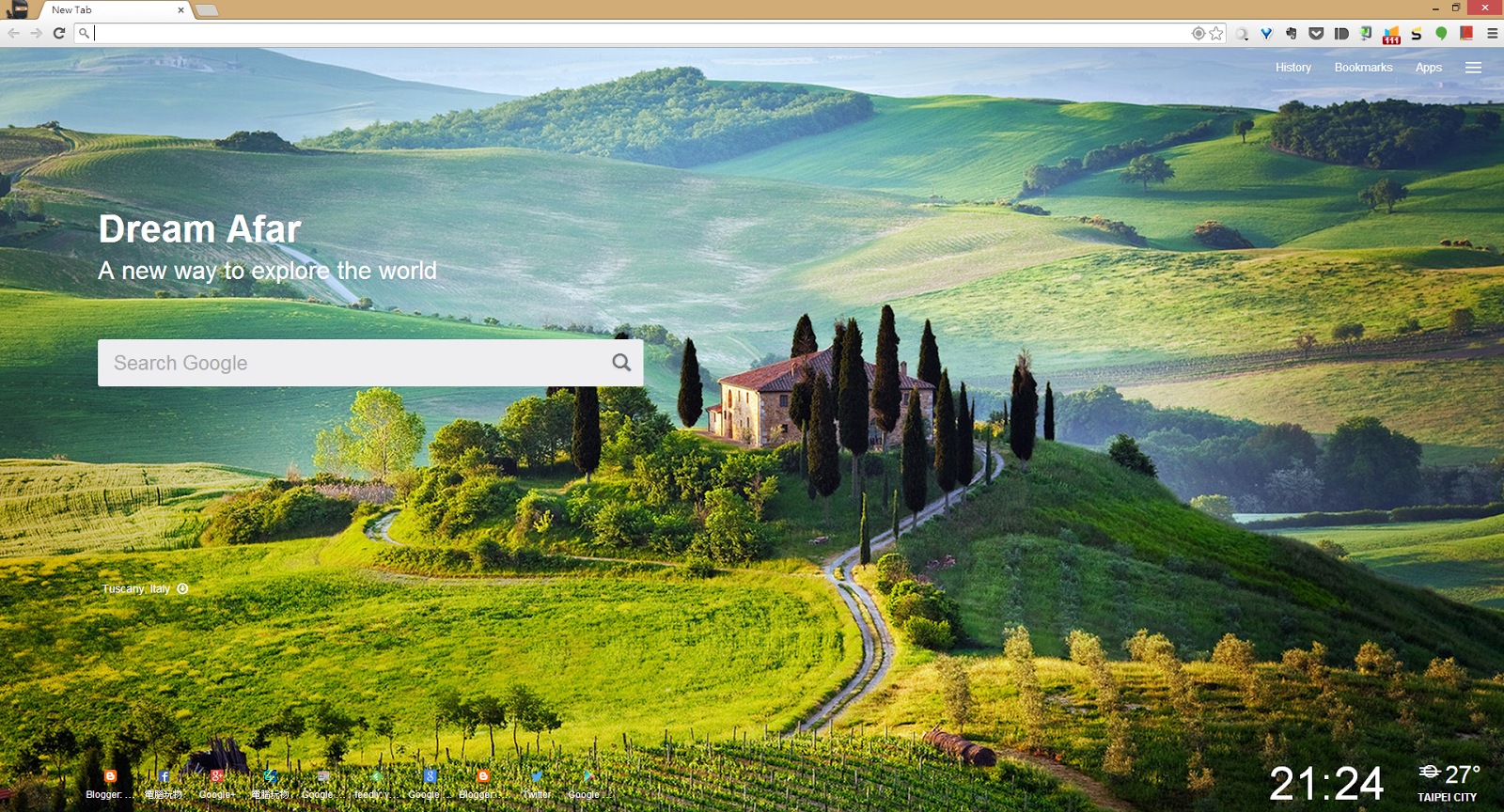














這個好!
回覆刪除不错,太赞了。博主的推荐和心得非常不错。
回覆刪除esor您好,我一直都有收看您的blog,相當實用又有趣。
回覆刪除不過我很好奇,為什麼要在
"Google Chrome 新分頁套件:「遠方 New Tab (Dream After New Tab )」"
類似這種文章推薦的APP名字上給他這篇文章的超連結,而不是該APP的超連結呢?
我已經在此篇文章了,為何還要再帶我來這篇文章?
不知道是不是有特別用意還是這個網站是如此設定?
純粹好奇一下
這是最近我在測試的方法,因為發現很多網站喜歡轉貼我的文章,這是讓我保護自己有連回原始文章的方法。
刪除原來如此,這樣算不算講出秘密啊@@
刪除哈哈,還好啦
刪除了不起 致敬!!
刪除是好文章,才有人想要轉貼,捨而有得,功德無量。
有台灣版的嗎?
回覆刪除您好
回覆刪除我安裝這個擴充後首頁就被sweet page綁架
移除後又恢復啦
確定是這個套件影響嗎?我一直有使用這款套件,沒有這個問題,而且這個套件就是「要當你的首頁」,又怎麼會去綁架你的首頁?
刪除您好~安裝後我的防毒就一直跑出警示訊號了呢~"~只好把他移除了....不然很想用用看的說
回覆刪除這個套件應該是沒問題的,可能是你的防毒誤判了
刪除請問我天氣為什麼無法顯示呢?要在哪裡輸入城市? 謝謝!
回覆刪除只能讓他自動偵測,這可能和你使用的網路環境有關
刪除作者已經移除這則留言。
回覆刪除既然是介紹,那麼建議把網址寫在文章上頭,開宗明義比較好,閱讀者一下子就能夠知道要去哪裡點開網頁。另外想請問,搜尋列的長度跟這篇文章開頭的第一張圖片不一樣,而是像第二張圖片。請問為什麼搜尋列的長度在兩張圖片中不同?@@" 謝謝~
回覆刪除感謝提醒,搜尋列長度不同只是因為截圖大小不同所造成的
刪除請問我測試結果無痕模式無法使用...但我看大大第一個圖片好像是用無痕開的...可以請教一下如何做到嗎 感謝您
回覆刪除不是喔,我第一張圖片也是正常登入狀態下使用的
刪除感謝了...那還是找不出無痕新頁面的顯示方式QQ
刪除